Tutorial de AstriD Design, puedes encontrar el original aquí.

Muchas gracias por permitirme traducir
tus fantásticos tutoriales, Astrid.
Con tu resultado, puedes hacer firmas, websets, cartas de incredimail, etc.
Por favor, crédito a AstriD Design y a Tati Designs, gracias.
Materiales
PSPX2 (puedes utilizar cualquier versión).
Descarga el material del tutorial aquí:

Filtros
Simple / Half Wrap (descarga aquí).**
Flaming Pear / Flood (descarga aquí).
Toadies / What Are You ?... (descarga aquí).**
Unlimited 2.0 / Tile & Mirror (descarga aquí).**
Xero / Fritillary (descarga aquí).
DC Special / Book (descarga aquí).**
Alien Skin Eye Candy 5: Impact / Perspective Shadow (descarga aquí).
** Puedes importar este filtro con "Unlimited".
Preparación
Instala los Filtros en la carpeta de "Complementos" de tu PSP.
Abrir los tubes, duplicar y cerrar el original.
En la carpeta "Masker", hay 1 archivo, ponlo en la carpeta "Máscaras" de tu PSP.
En la carpeta "Selectie", hay 4 archivos, ponlos en la carpeta "Selecciones" de tu PSP.
En la carpeta "Voorinstelling", hay 1 archivo, basta con hacer doble
clic
en él
para
que
se instale
con el filtro Eye Candy 5 Impact.
Si usas otros colores, debes jugar con el modo mezcla de las capas.
Recuerda que debes guardar tu trabajo con frecuencia.
IMPORTANTE
Está prohibido modificar o cambiar el nombre de archivos o eliminar la marca de agua.
El tube de las mujeres es de Annelies. Los tube deco y de texto son de Astrid.
Colores
Elige un color claro de primer plano y un color oscuro de fondo en armonía con tu tubo.
Ésta es la paleta del tutorial:
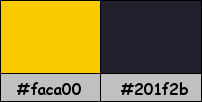
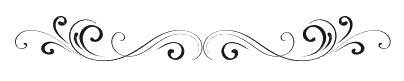
Paso 1
En tu paleta de Materiales, pon de primer plano el color #faca00 
Y de segundo plano o fondo el color #201f2b 
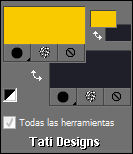
Haz clic en el color del primer plano y prepara un gradiente "Primer plano-fondo" (Corel_06_029):
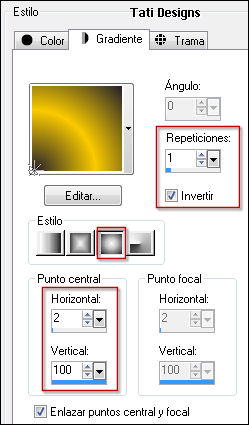
Paso 2
Abre una nueva imagen transparente de 750 x 500 píxeles.
Paso 3
Rellena la imagen transparente con el gradiente del primer plano.
Paso 4
Efectos / Complementos / Simple / Half Wrap.

Paso 5
Abre una nueva capa de trama.
Paso 6
Selecciones/Cargar o guardar selección/Cargar selección desde disco: elige "Astrid selectie 147":
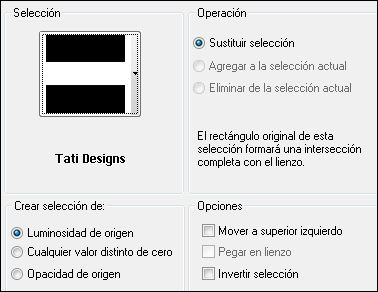
Paso 7
Rellena la selección con el color #faca00  del primer plano.
del primer plano.
Paso 8
Selecciones / Modificar / Contraer / 2 píxeles.
Paso 9
Pulsa la tecla "Supr" del teclado.
Paso 10
Abre una nueva capa de trama.
Paso 11
Rellena la selección con el color #faca00  del primer plano.
del primer plano.
Paso 12
Baja la Opacidad de la capa a 50.
Paso 13
Selecciones / Anular selección.
Paso 14
Capas / Fusionar / Fusionar hacia abajo.
Paso 15
Efectos / Efectos de distorsión / Viento:

Paso 16
Efectos / Efectos de distorsión / Viento:

Paso 17
Efectos / Efectos de distorsión / Coordenadas polares:
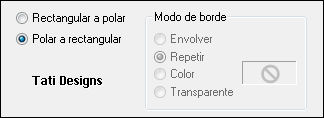
Paso 18
Efectos / Complementos / Flaming Pear / Flood:
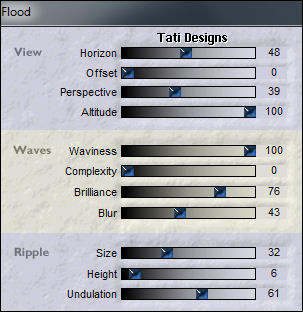
Paso 19
Selecciones/Cargar o guardar selección/Cargar selección desde disco: elige "Astrid selectie 147a":
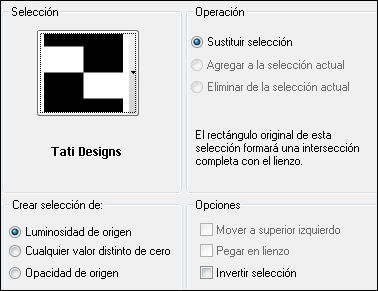
Paso 20
Pulsa la tecla "Supr" del teclado.
Paso 21
Selecciones / Anular selección.
Paso 22
Capas / Fusionar / Fusionar visibles.
Paso 23
Capas / Duplicar.
Paso 24
Imagen / Cambiar tamaño: 70% (Desmarcado "Cambiar tamaño de todas las capas").
Paso 25
Imagen / Espejo.
Paso 26
Capas / Fusionar / Fusionar hacia abajo.
Paso 27
Efectos / Complementos / Toadies / What Are You ?...:
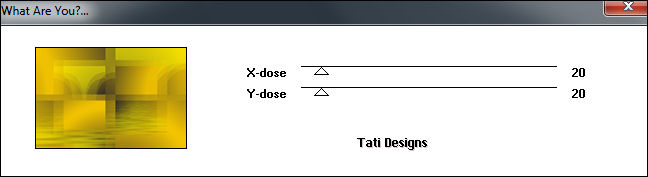
Paso 28
Ajustar / Nitidez / Enfocar.
Paso 29
Edición / Repetir Enfocar.
Paso 30
Selecciones/Cargar o guardar selección/Cargar selección desde disco: elige "Astrid selectie 147b":
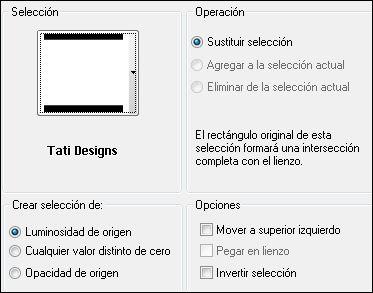
Paso 31
Selecciones / Convertir selección en capa.
Paso 32
Ajustar / Desenfocar / Desenfoque Gaussiano a 25.
Paso 33
Abre una nueva capa de trama.
Paso 34
Selecciones / Invertir.
Paso 35
Rellena la selección con el color #201f2b  de fondo.
de fondo.
Paso 36
Cambia el Modo de la capa a "Superposición".
Paso 37
Abre una nueva capa de trama.
Paso 38
Selecciones / Invertir.
Paso 39
Rellena la selección con el color #201f2b  de fondo.
de fondo.
Paso 40
Selecciones / Modificar / Contraer / 3 píxeles.
Paso 41
Pulsa la tecla "Supr" del teclado.
Paso 42
Selecciones / Anular selección.

Así vamos por ahora:

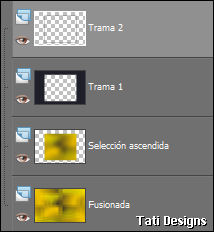

Paso 43
Capas / Fusionar / Fusionar visibles.
Paso 44
Efectos / Complementos / Unlimited 2.0 / Tile & Mirror / Mirror (vertical):
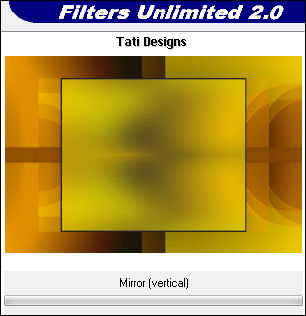
Paso 45
Selecciones/Cargar o guardar selección/Cargar selección desde disco: elige "Astrid selectie 147b":
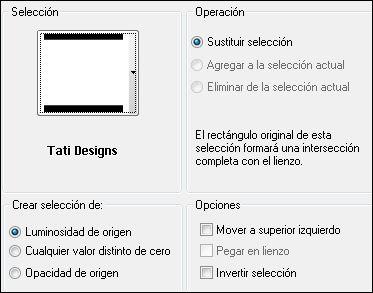
Paso 46
Selecciones / Convertir selección en capa.
Paso 47
Selecciones / Anular selección.
Paso 48
Efectos / Complementos / Xero / Fritillary:
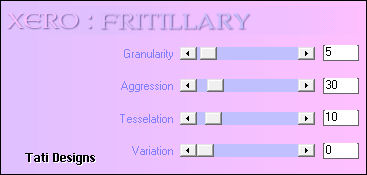
Paso 49
Efectos / Efectos de distorsión / Ondas (Color de fondo: #201f2b  ):
):

Paso 50
Cambia el Modo de la capa a "Superposición".
Paso 51
Sitúate en la capa de debajo ("Fusionada").
Paso 52
Selecciones/Cargar o guardar selección/Cargar selección desde disco: elige "Astrid selectie 147c":
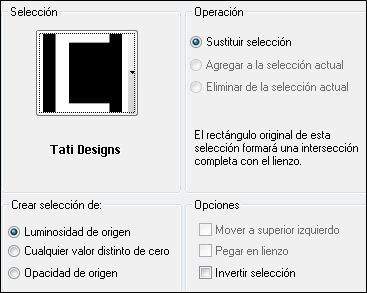
Paso 53
Selecciones / Convertir selección en capa.
Paso 54
Selecciones / Anular selección.
Paso 55
Efectos / Complementos / DC Special / Book:
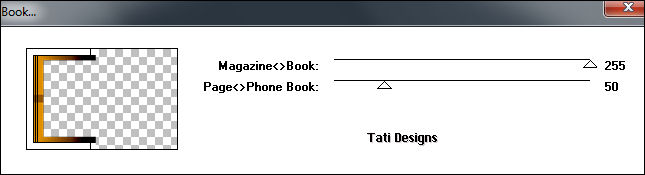
Paso 56
Cambia el Modo de la capa a "Multiplicar".
Paso 57
Sitúate en la capa superior de la pila de capas ("Selección ascendida").
Paso 58
Abre una nueva capa de trama y rellena con el color de fondo #201f2b 
Paso 59
Capas / Cargar o guardar máscara / Cargar máscara de disco y eliges "Astrid masker 147":
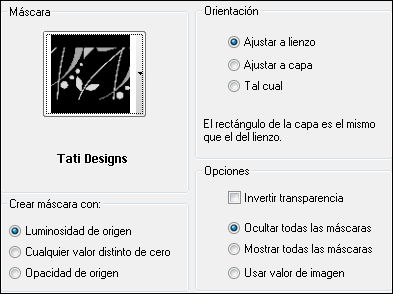
Capas / Fusionar / Fusionar grupo.
Paso 60
Abre una nueva capa de trama.
Paso 61
Activa la Herramienta "Pincel" con la siguiente configuración:

Paso 62
Aplica el pincel con el color del primer plano #faca00  y coloca círculos como muestra la captura:
y coloca círculos como muestra la captura:

Paso 63
Abre el tube "Astrid deco 147.pspimage" y copia.
Vuelve a tu trabajo y pega como nueva capa.
Coloca de la siguiente manera:

Paso 64
Efectos / Efectos de distorsión / Viento:

Paso 65
Edición / Repetir Viento.
Paso 66
Efectos / Efectos de borde / Realzar.
Paso 67
Capas / Fusionar / Fusionar todo (aplanar).
Paso 68
Imagen / Agregar bordes / Simétrico de 1 píxel con el color del primer plano #faca00 
Imagen / Agregar bordes / Simétrico de 60 píxeles con el color del fondo #201f2b 
Paso 69
Abre el tube "Astrid tekst 147.pspimage" y copia.
Vuelve a tu trabajo y pega como nueva capa.
Coloca en la parte superior izquierda:

Paso 70
Abre el tube "Alies 1-2VR093-women-29082014.pspimage" y copia.
Vuelve a tu trabajo y pega como nueva capa.
Paso 71
Imagen / Cambiar tamaño: 85% (Desmarcado "Cambiar tamaño de todas las capas").
Desliza un poco hacia la derecha y hacia abajo contra el borde.
Paso 72
Efectos / Complementos / Eye Candy5 / Impact / Perspective Shadow y,
en "Settings",
selecciona el preset "Astrid Shadow 147":
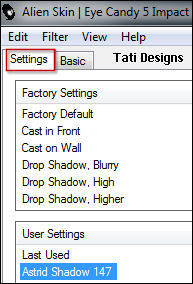
Paso 73
Abre una nueva capa de trama y pon tu nombre o tu marca de agua.
Paso 74
Capas / Fusionar / Fusionar todo (aplanar).
Paso 75
Exporta como archivo .jpg optimizado.
¡Se acabó!
Espero que te haya gustado y que hayas disfrutado con él.

.:. Mi versión del tutorial con un tube de Maryse .:.

.:. Versión de Luisa con un tube de Azalée .:.


.:. Si quieres enviarme tu trabajo con el resultado de esta traducción, ponte en contacto conmigo .:.
